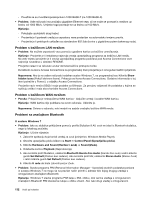Lenovo ThinkPad Edge E125 (Bosnian) User Guide - Page 152
Uređaji za prikaz i multimediju, Problemi s tipkovnicom, Problemi sa zaslonom računala
 |
View all Lenovo ThinkPad Edge E125 manuals
Add to My Manuals
Save this manual to your list of manuals |
Page 152 highlights
Problemi s tipkovnicom • Problem: Sve ili samo neke tipke na tipkovnici ne rade. Rješenje: Provjerite je li instaliran pravilan upravljački program za uređaj. Za sustav Windows 7: 1. Kliknite Start ➙ Control Panel (Upravljačka ploča). Pogled u programu Control Panel (Upravljačka ploča) promijenite u Large icons (Velike ikone) ili Small icons (Male ikone). 2. Kliknite Keyboard (Tipkovnica). 3. Odaberite karticu Hardware (Hardver). U prozoru Device Properties (Svojstva prikaza) provjerite je li postavka Device Status (Status uređaja) postavljena na This device is working properly (Ovaj uređaj radi pravilno). Za sustav Windows XP: 1. Kliknite Start ➙ Control Panel (Upravljačka ploča). 2. Kliknite Printers and Other Hardware (Pisači i drugi hardver), a zatim kliknite Keyboard (Tipkovnica). 3. Odaberite karticu Hardware (Hardver). U prozoru Device Properties (Svojstva prikaza) provjerite je li postavka Device Status (Status uređaja) postavljena na This device is working properly (Ovaj uređaj radi pravilno). Ako tipke na tipkovnici i dalje ne rade, dajte računalo na popravak. • Problem: Sve ili samo neke tipke na vanjskoj numeričkoj tipkovnici ne rade. Rješenje: Provjerite je li vanjska numerička tipkovnica pravilno priključena na računalo. Uređaji za prikaz i multimediju U ovom se odjeljku opisuju najčešći problemi s uređajima za prikaz i multimedijskim uređajima, a to su zaslon računala, vanjski monitor i zvuk. Da biste pronašli više informacija, pregledajte te teme. Problemi sa zaslonom računala • Problem: Zaslon je prazan. Rješenje: Učinite sljedeće: - Da biste prikazali sliku, pritisnite tipku F6. Napomena: Ako shemu prezentacije primjenjujete pomoću tipke F6, tipku F6 pritisnite barem tri puta u tri sekunde, pa će se slika prikazati na zaslonu računala. - Ako koristite prilagodnik izmjeničnog napona ili koristite bateriju, a pokazatelj stanja baterije svijetli (zeleno), pritisnite F8 da biste povećali svjetlinu zaslona. - Ako je uključen indikator stanja mirovanja (stanja pripravnosti), pritisnite Fn za vraćanje iz stanja mirovanja (stanja pripravnosti). - Ako se problem nastavi pojavljivati, primijenite rješenje iz problema u nastavku. Napomena: Ako je vaše računalo model sa sustavom Windows 7, ne podržava shemu dijaprojekcije. • Problem: Zaslon je nečitak ili iskrivljen. Rješenje: Provjerite sljedeće: - Je li upravljački program za zaslon ispravno instaliran? - Jesu li razlučivost ekrana i kvaliteta boje ispravno postavljene? - Imate li odgovarajuću vrstu monitora? Da provjerite ove postavke, napravite sljedeće: 136 Vodič za korisnike